YouTube 是互联网上最多的流行的视频流服务 。您可能已经用它来进行研究、观看电影或电视节目,或者您可能拥有自己喜欢关注的 YouTube 名人。
您可能没有意识到 YouTube 中有很多隐藏的 URL您可以使用的技巧可以让您的 YouTube 体验更加流畅。在本文中,我们将介绍您现在可以开始使用的 10 个最有用的 URL 技巧。
1.随时开始播放视频
每当您将 YouTube 视频链接放入浏览器时,视频都会从头开始播放。但是,有时您希望分享视频的特定部分,而不是让别人观看整个视频。
您可以通过使用 &t=MmSSs编辑 YouTube URL 并替换M 代表分钟,SS 代表秒。分钟和秒的组合应标记视频中您希望它开始的点。
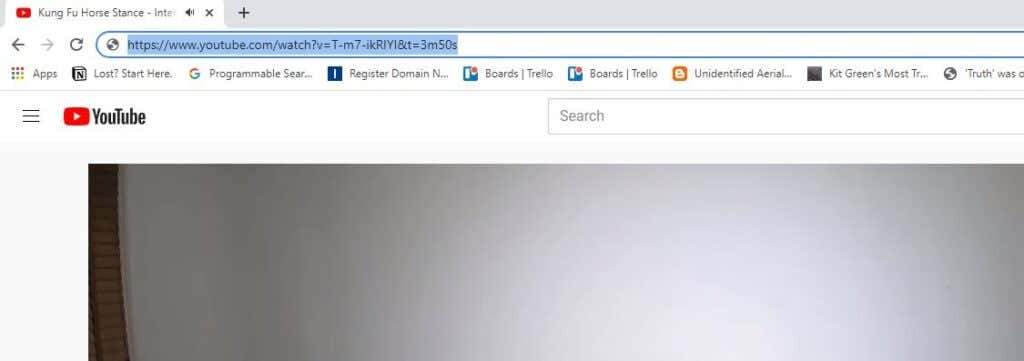
如果您只想在不到一分钟的时间内开始播放视频,您可以像这样省略分钟添加:
https://www.youtube.com/watch?v=T-m7-ikRIYI&t=50s
您也可以在观看 YouTube 视频时通过右键单击视频并选择在当前时间复制视频网址。

您可以将此链接粘贴到短信、电子邮件或社交媒体中进行分享与其他人。
2.跳过 YouTube 视频的开头
另一种方法是指定视频的分钟数和秒数,只需将视频的开头跳过设定的秒数。
如果您想跳过长视频介绍,这很有用。为此,只需在几秒钟内附加一个起点。例如,要跳过视频的前 45 秒,您只需附加 &start=45。
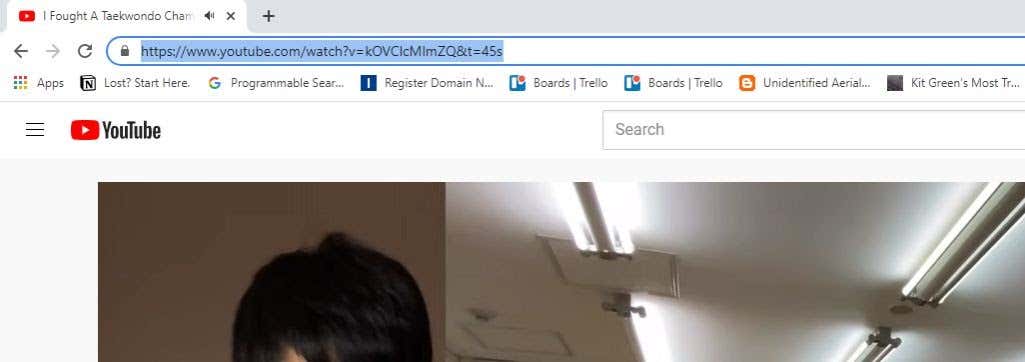
当您按 Enter,您会注意到 URL 会自动更改为以前的格式,并以秒为单位插入开始时间。
3.创建无限的 YouTube 视频循环
在 YouTube 上,您可能会喜欢在后台播放许多视频。其中包括诸如壁炉或雨或 甚至背景音乐 之类的氛围视频。您可能希望在做其他事情时让这些视频不间断地播放。
还有一个名为 YouTubeLoop.net 的替代网站,它可以获取任何 YouTube 网址并不间断地循环播放。为此,只需访问您要循环播放的 YouTube 视频。编辑 URL 并将 YouTube.com 替换为 YouTubeLoop.net。
例如,如果视频 URL 是:https://www.youtube.com/watch?v=VirrGtOwVpE
将网址替换为:https://www.youtubeloop.net/watch?v=VirrGtOwVpE
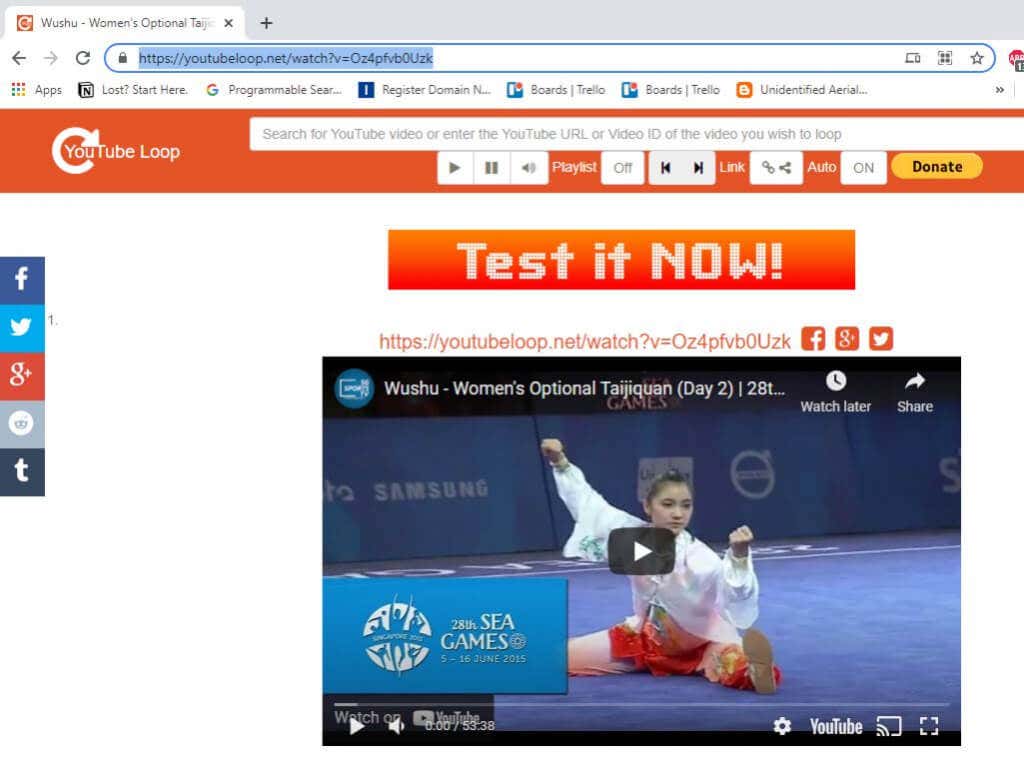
按Enter,YouTubeLoop.net网站将无限循环播放YouTube视频。
您可以在观看YouTube视频时通过右键单击视频正常执行此操作并从菜单中选择循环。
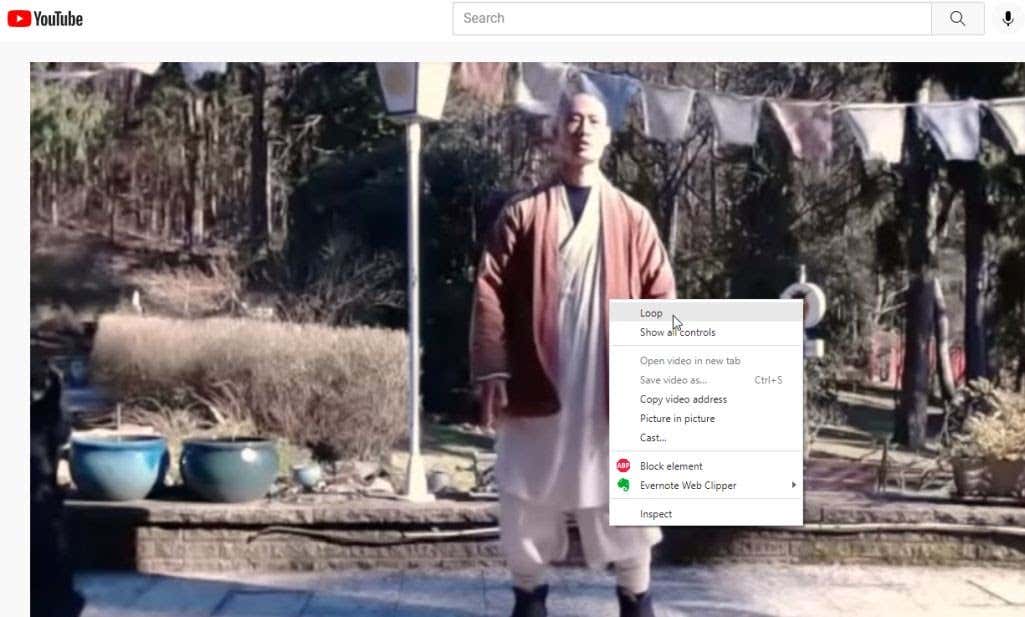
这将永久循环播放视频,直到您重复该过程并取消选择循环。
4.自动播放嵌入式视频
如果您打算与朋友分享 YouTube 视频,并希望在他们打开视频时立即播放,您可以使用另一个巧妙的 YouTube URL 技巧。
为此,只需将 ?autoplay=1附加到视频 URL 的末尾即可。
因此,如果您要分享的视频 URL 是:https://www.youtube.com/watch?v=N5nIwd9AAzE
您将附加自动播放部分,因此链接如下所示:https: //www.youtube.com/watch?v=N5nIwd9AAzE?autoplay=1
当您的朋友打开此链接时,视频将自动开始播放。
注意:过去几年,您可以在社交媒体或 WordPress 中粘贴此类链接,视频会自动播放,但现在大多数平台已禁用此功能,因为它们已成为多年来给用户带来的烦恼。
5.禁用相关视频
当您在自己的网站上嵌入自己制作的视频时,YouTube 通常会向您的观众显示相关视频。如果您真的不想通过额外的流量来支持您的竞争对手,您可以通过在嵌入 URL 的末尾附加 ?rel=0来禁用此功能。
要获取嵌入代码,选择您的 YouTube 视频下方的 分享图标并复制 iframe代码。
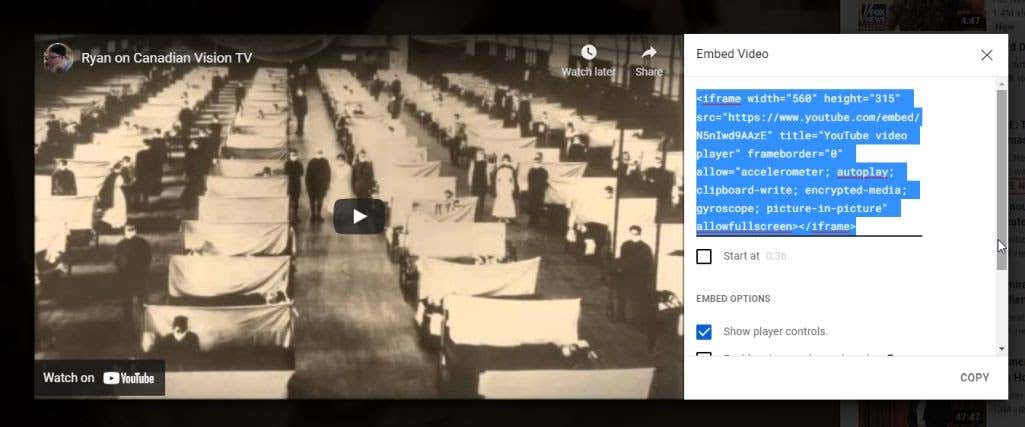
在 WordPress 中,创建一个 code块并粘贴 iframe 代码。在 YouTube 网址的末尾附加 ?rel=0。
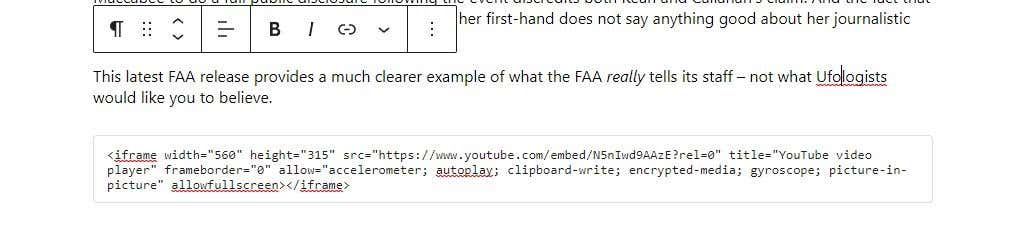
现在,当您的访问者在您的网站上观看您的 YouTube 视频时,他们就赢了'最后看不到任何相关视频。
6.下载 YouTube 视频缩略图
如果您正在为学校撰写文章或论文,并且想要在将缩略图嵌入文档时提及视频,可以使用一项简单的服务来下载缩略图。
为此,您只需将视频 ID 嵌入以下 URL:
https://img.youtube.com/vi/<
将 <
https://www.youtube.com/watch?v=NMS7OB7WRDY
您可以使用此链接下载 YouTube 视频缩略图:
https://img.youtube.com/vi/NMS7OB7WRDY/maxresdefault.jpg
您会看到视频缩略图在页面上显示为图像。
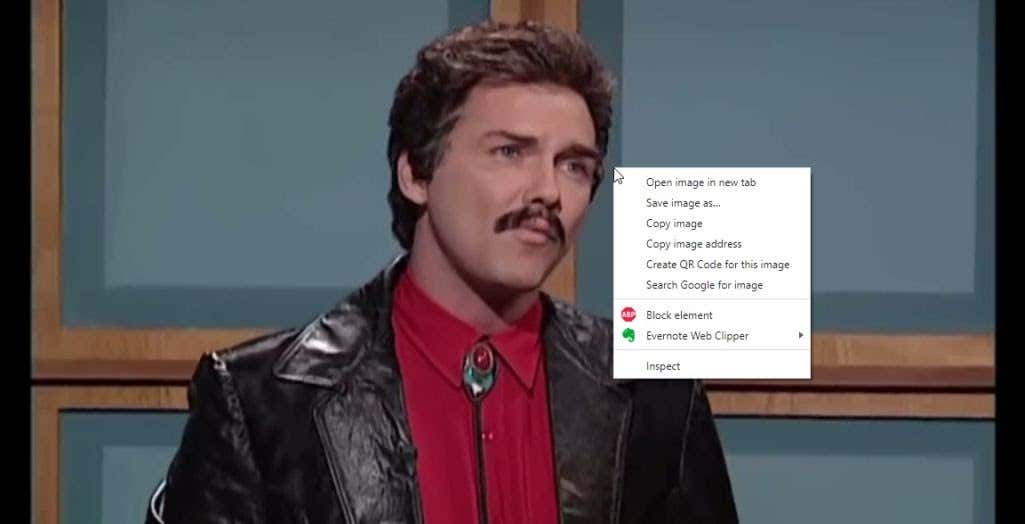
只需右键单击图像并选择图片另存为将其保存到您的计算机。
7.在没有 YouTube 帐户的情况下创建播放列表
您可能已经在使用 YouTube 上的播放列表 。如果您选择任何视频下方的保存链接,您将看到将视频保存到现有播放列表之一或创建新播放列表的选项。
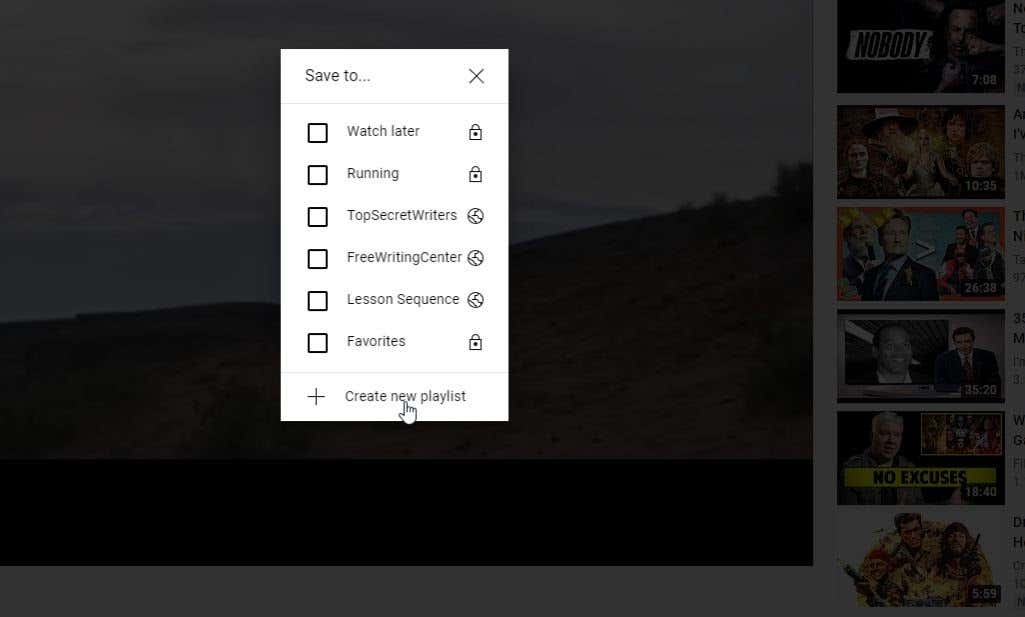 s>
s>
但是,如果您收集了一个包含多个视频 ID 的列表,并且您只想观看一个播放列表而不实际将其保存在任何地方,该怎么办?您可以通过一个 YouTube URL 技巧来做到这一点。
http://www.youtube.com/watch_videos?video_ids=1st_ID,2nd_ID,3rd_ID
只需将您收集的每个视频 ID 插入如上所示的 URL 中,用逗号分隔。您可以根据需要附加任意数量的视频 ID。例如,如果您有四个视频 ID,您的网址将如下所示:
http://www.youtube.com/watch_videos?video_ids=ZwD1kG4PI0w,RxINRbE2R8A,Fo_lDTDSO-M, h0Hd3uWKFKY
当您将其粘贴到浏览器中并按Enter时,您可以以快速播放列表的形式按顺序观看所有视频。
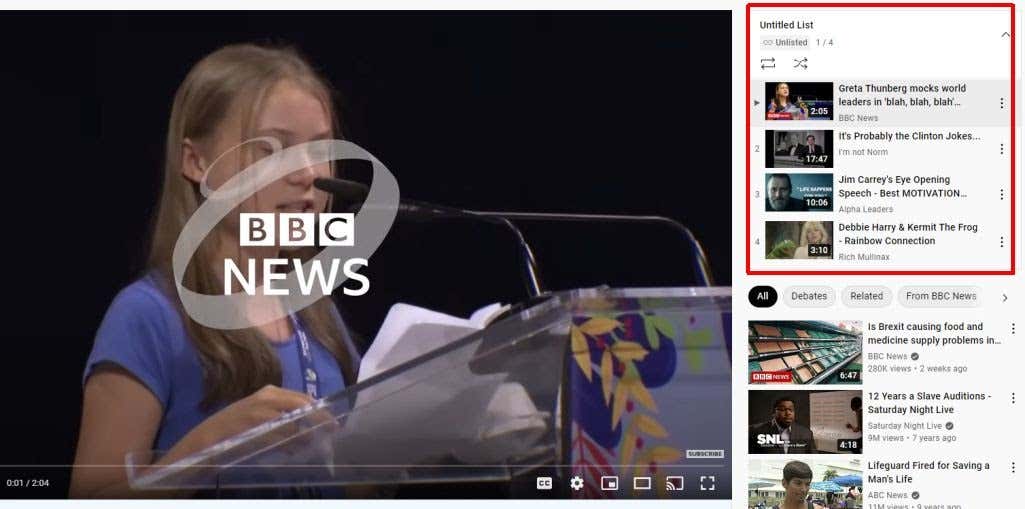
这是一种快速便捷的方式来连续观看一系列视频,而无需在观看完毕后停下来点击每个视频。
8.仅查看您的 YouTube 订阅
如果您像大多数人一样访问 YouTube 主页,则会看到为您推荐的 YouTube 推荐列表。其中许多可能无关紧要,也不是您真正关心的内容。
您已经有了一个您真正感兴趣的内容列表。这些是您的频道订阅。这是您可以每天使用的最简单的 YouTube URL 技巧之一。只需使用订阅供稿 URL 加载 YouTube 即可直接进入您的订阅:
https://www.youtube.com/feed/subscriptions
这将打开 YouTube 并仅显示您的所有订阅,没有别的了。
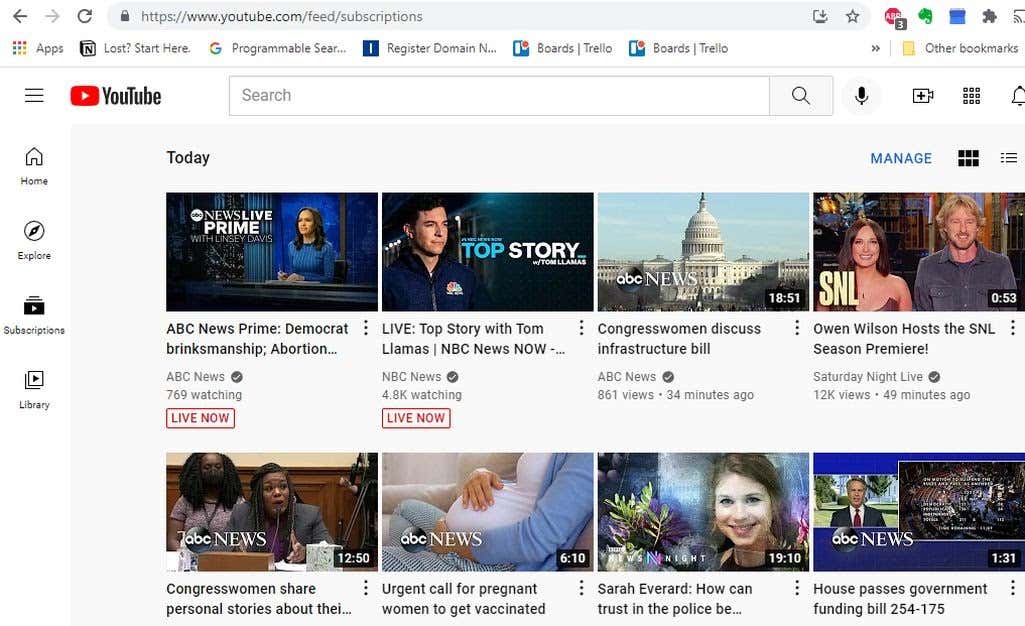
不要再有无关紧要的建议,开始看你已经知道你喜欢的东西。
9.从 YouTube 视频创建 GIF
您是否曾经想要 创建一个 GIF 在社交媒体上分享您最喜爱的电视剪辑或电影场景?如果您能找到一个包含该场景的非常短的 YouTube 视频,您就可以这样做。
您可以使用一个名为 gifyoutube.com 的网站,它可以让您创建和 编辑 GIF 任何 YouTube 视频,只要您有 ID。
gifs.com/gif/<
因此,如果您的 YouTube 视频您想从 NO8k8m创建一个 GIF,您只需将其附加到 gifs.com URL 中,如下所示:
这将在一个简单的编辑器工具中打开 gifs.com 网站上的整个视频。首先,在您希望 GIF 开始的位置选择视频的时间线。
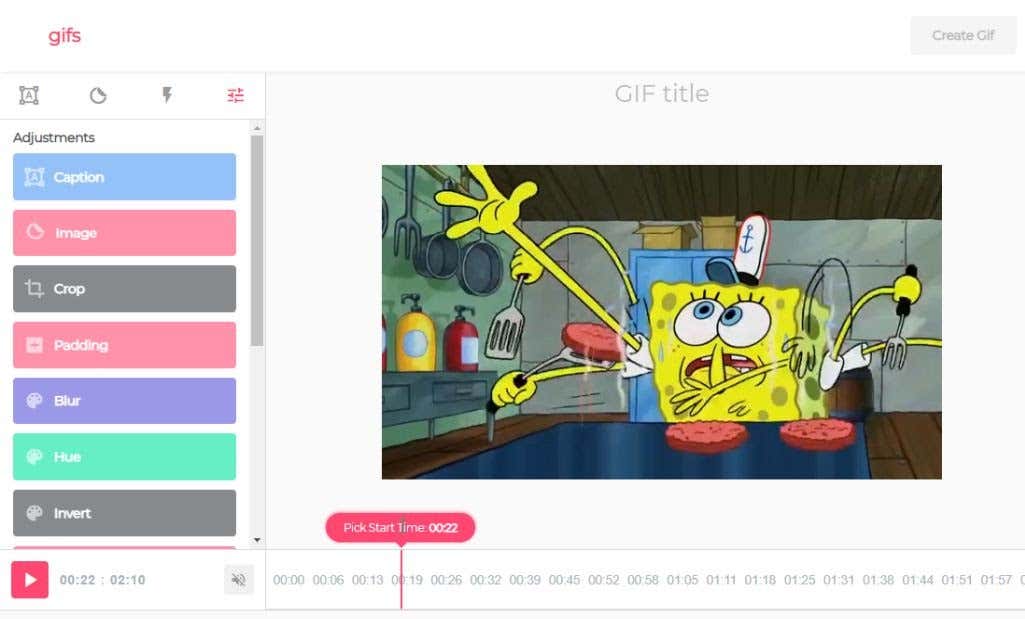
接下来,在时间线中选择您希望 GIF 结束的时间点。
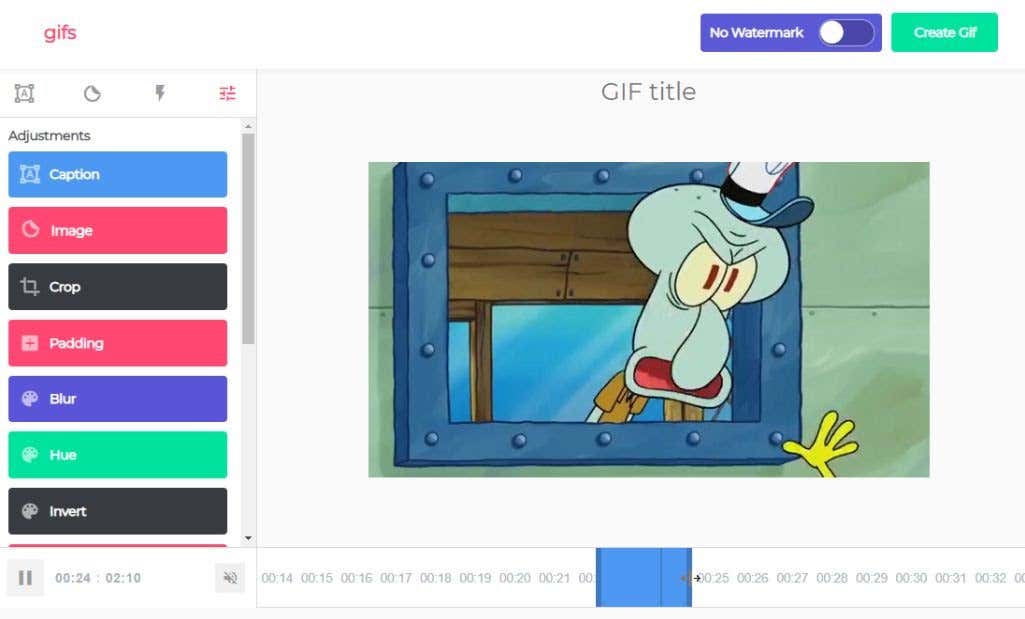
选择创建 GIF,然后完成将为您创建 GIF 的快速向导。在最后一步,您会看到几个针对社交媒体的优化链接,您可以使用这些链接,或将 GIF 下载到您的计算机。
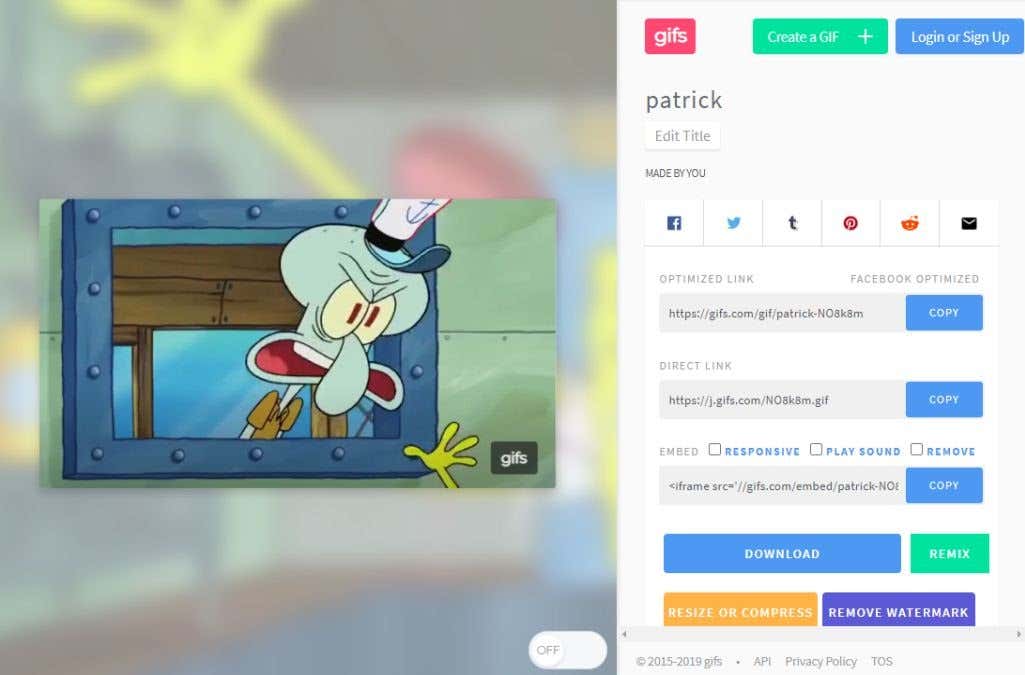
再简单不过了制作有趣的 GIF,您可以随时随地分享。